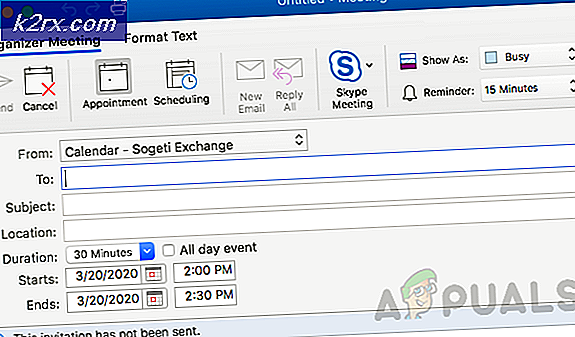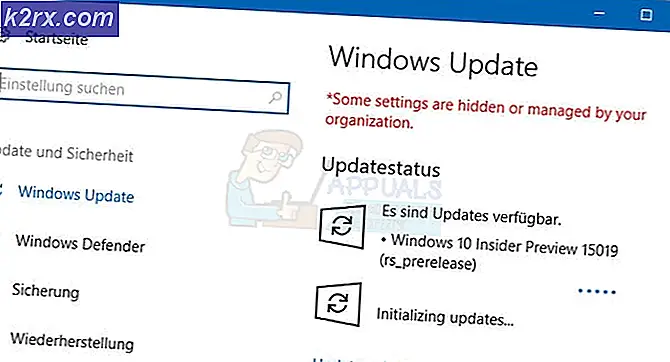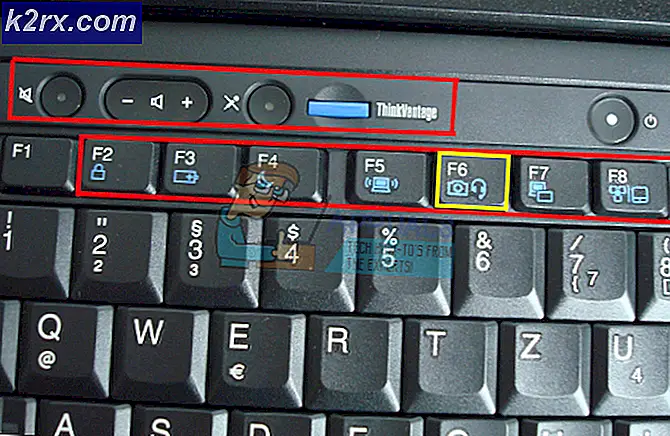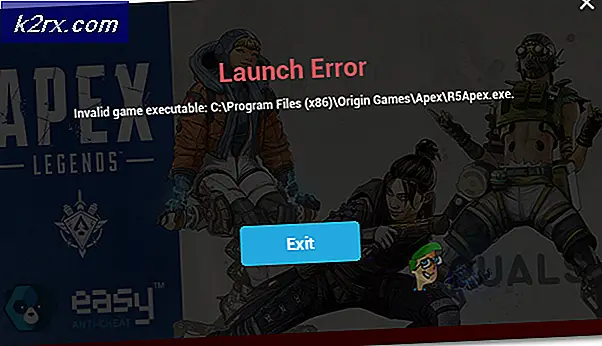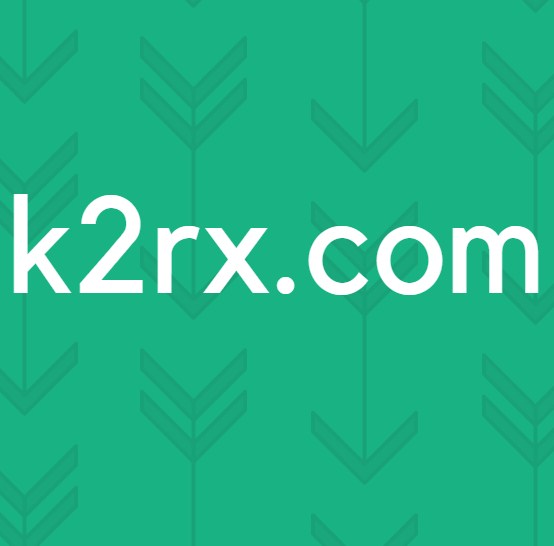Khắc phục: Hết bộ nhớ tại Dòng 1
Lỗi bí ẩn này có xu hướng xuất hiện từ hư không và làm phiền bạn bằng cách bật lên trong trình duyệt của bạn. Bản thân lỗi không gây hại cho máy tính của bạn và bạn có thể dễ dàng nhấp vào nút Esc để tránh gặp phải lỗi này. Vấn đề là nó xảy ra liên tục và nó biểu thị rằng có điều gì đó sai trái.
Có một số điều bạn có thể làm liên quan đến lỗi này trên máy tính Windows của bạn vì vậy hãy chắc chắn rằng bạn thử từng giải pháp trước khi giải quyết vấn đề cuối cùng, thành công. Chúc may mắn!
Giải pháp 1: Vô hiệu hóa các tiện ích mở rộng và trình bổ sung khác nhau trong trình duyệt của bạn
Nếu một số tiện ích mở rộng hoặc tiện ích nhất định đã được cài đặt mà bạn không biết, một trong số chúng có thể kích hoạt lỗi sau hoặc bạn đã quá tải trình duyệt của mình với các tiện ích không cần thiết chỉ làm chậm trình duyệt. Giải pháp thực sự sẽ là xóa trình duyệt của bạn và chuẩn bị cho hiệu suất tốt hơn.
Safari:
- Mở trình duyệt Safari của bạn và nhấp vào trình đơn Safari.
- Nhấp vào Tùy chọn và điều hướng đến tab Tiện ích mở rộng sẽ hiển thị tất cả các tiện ích mở rộng được cài đặt cho trình duyệt của bạn.
- Tìm các tiện ích mở rộng mới mà bạn có thể đã thêm nhưng hãy chú ý đến tất cả các tiện ích đáng ngờ mà bạn có thể gặp phải.
- Loại bỏ dấu kiểm bên cạnh hộp Bật tiện ích để tắt tính năng này nhưng tốt hơn nên Gỡ cài đặt bằng cách nhấp vào tùy chọn đó.
Google Chrome:
- Cách dễ nhất để mở cài đặt Tiện ích mở rộng trong Chrome là điều hướng đến liên kết này:
chrome: // extensions
- Tìm tiện ích mở rộng bạn muốn loại bỏ và nhấp vào nút Xóa bên cạnh tiện ích mở rộng đó để xóa tiện ích khỏi Chrome vĩnh viễn.
- Khởi động lại trình duyệt của bạn.
Mozilla Firefox:
- Sao chép và dán liên kết sau vào thanh địa chỉ của Mozilla Firefox:
về: addons
- Điều hướng đến bảng điều khiển Tiện ích mở rộng hoặc Giao diện và cố gắng tìm mọi tiện ích đáng ngờ mà bạn không biết gì.
- Xóa nó bằng cách nhấp vào nút Xóa và khởi động lại trình duyệt của bạn nếu được nhắc.
Bạn cũng nên điều hướng đến Bắt đầu> Tất cả các chương trình> Phụ kiện> Công cụ Hệ thống và sau đó tìm Internet Explorer (Không có Tiện ích bổ sung). Mở nó và kiểm tra xem liệu cùng một vấn đề có xuất hiện trong phiên bản Internet Explorer này không. Nếu không, hãy thực hiện như sau:
- Mở Internet Explorer, chọn nút Công cụ ở phần trên cùng bên phải của trang, sau đó chọn Quản lý tiện ích bổ sung.
- Trong Hiển thị, chọn Tất cả tiện ích bổ sung, chọn tiện ích bạn muốn kiểm tra xem nó có gây ra lỗi hay không và chọn Bật.
- Nếu lỗi bắt đầu xuất hiện sau khi bạn chọn một tiện ích bổ sung, đó là lỗi sẽ được xóa hoàn toàn khỏi trình duyệt của bạn.
Nếu tập hợp các bước ở trên không giúp bạn khắc phục sự cố Internet Explorer, hãy thử đặt lại:
- Mở Internet Explorer, chọn nút Công cụ ở phần trên cùng bên phải của trang, sau đó chọn Tùy chọn Internet.
- Điều hướng đến tab Nâng cao, rồi bấm vào tùy chọn Đặt lại. Chọn hộp kiểm Xóa cài đặt cá nhân nếu bạn muốn xóa lịch sử duyệt web, nhà cung cấp dịch vụ tìm kiếm, Accelerator, trang chủ và dữ liệu Lọc InPrivate. Điều này được khuyến khích nếu bạn thực sự muốn đặt lại trình duyệt của mình nhưng chọn tùy chọn này là tùy chọn.
- Trong hộp thoại Đặt lại Thiết đặt Internet Explorer, bấm Đặt lại và đợi Internet Explorer áp dụng cài đặt mặc định. Nhấp vào Đóng >> OK.
Khi Internet Explorer kết thúc áp dụng thiết đặt mặc định, bấm đóng, sau đó bấm OK.
Giải pháp 2: Gỡ cài đặt MSN trên PC của bạn
MSN là một chương trình khác liên tục gây ra các loại vấn đề này bên cạnh trình duyệt của bạn. Lỗi xuất hiện trên đầu trang của cửa sổ và vấn đề làm phiền người dùng MSN rất nhiều mà họ quyết định ngừng sử dụng tất cả cùng nhau. Vấn đề chính là lỗi đôi khi xuất hiện khi MSN không được sử dụng và nó có thể ngăn bạn làm những việc khác trên máy tính của bạn.
Giải pháp thực sự duy nhất là cài đặt lại hoặc gỡ cài đặt hoàn toàn ứng dụng máy tính để bàn MSN và sử dụng phiên bản trình duyệt web trực tuyến để thay thế.
Mẹo CHUYÊN NGHIỆP: Nếu vấn đề xảy ra với máy tính của bạn hoặc máy tính xách tay / máy tính xách tay, bạn nên thử sử dụng phần mềm Reimage Plus có thể quét các kho lưu trữ và thay thế các tệp bị hỏng và bị thiếu. Điều này làm việc trong hầu hết các trường hợp, nơi vấn đề được bắt nguồn do một tham nhũng hệ thống. Bạn có thể tải xuống Reimage Plus bằng cách nhấp vào đây- Nhấp vào trình đơn Start và mở Control Panel của bạn bằng cách tìm kiếm nó đơn giản bằng cách gõ với menu Start poen. Ngoài ra, bạn có thể nhấp vào biểu tượng bánh răng ở phần dưới bên trái của menu Bắt đầu để mở ứng dụng Cài đặt nếu bạn đang sử dụng Windows 10.
- Trong Pa-nen Điều khiển, hãy chọn tuỳ chọn Xem dưới dạng: Danh mục ở góc trên cùng bên phải và nhấp vào Gỡ cài đặt Chương trình trong phần Chương trình.
- Nếu bạn đang sử dụng ứng dụng Cài đặt, việc nhấp vào Ứng dụng sẽ ngay lập tức mở danh sách tất cả các chương trình đã cài đặt trên PC của bạn vì vậy hãy đợi một lúc để tải
- Định vị MSN trong Pa-nen Điều khiển hoặc Cài đặt và nhấp vào Gỡ cài đặt / Sửa chữa. Làm theo bất kỳ hướng dẫn nào xuất hiện sau đó để gỡ cài đặt hoàn toàn.
- Sau khi quá trình kết thúc, hãy kiểm tra xem sự cố vẫn xuất hiện và xem xét chuyển sang ứng dụng trình duyệt web thay thế.
Giải pháp 3: Tăng Pagefile trên PC của bạn
Các pagefile là một loại tùy chọn cuối cùng mà Windows đi đến khi nó chạy ra khỏi bộ nhớ RAM vật lý. Khi bộ nhớ của bạn bị cạn kiệt, hệ thống sẽ sử dụng không gian bận rộn này trên ổ đĩa cứng của bạn để giải phóng thêm RAM cho các ứng dụng đang được sử dụng tích cực.
Lưu ý rằng tốc độ ổ đĩa cứng của bạn chậm hơn nhiều so với RAM nên việc tăng pagefile không giống như việc thêm bộ nhớ vật lý mới nhưng nó có thể giúp người dùng xác nhận rằng thêm một số bộ nhớ vật lý trên PC của họ đã giúp giải mã lỗi 12.
- Nhấp chuột phải vào biểu tượng Máy tính này thường nằm trên Màn hình của bạn hoặc trong Thư viện của bạn và chọn tùy chọn Thuộc tính.
- Nhấp vào liên kết Cài đặt hệ thống nâng cao ở bên phải của cửa sổ và điều hướng đến tab Nâng cao.
- Trong phần Hiệu suất, nhấp vào Cài đặt và điều hướng đến tab Nâng cao của cửa sổ này.
- Trong phần Bộ nhớ ảo, nhấp vào Thay đổi. Nếu hộp kiểm bên cạnh tùy chọn Tự động quản lý phân trang tệp cho tất cả ổ đĩa được chọn, bỏ chọn nó và chọn phân vùng hoặc ổ đĩa mà bạn muốn thêm bộ nhớ tệp hoán trang.
- Sau khi bạn đã chọn đúng đĩa, hãy nhấp vào nút radio bên cạnh kích thước tùy chỉnh và chọn kích thước Ban đầu và Tối đa. Quy tắc để giải quyết vấn đề với lỗi này là phân bổ thêm hai gigabyte so với bạn đã sử dụng. Đảm bảo bạn đặt kích thước ban đầu và tối đa thành cùng một giá trị.
- Áp dụng các thay đổi và mở trò chơi. Hãy thử lưu tiến trình của bạn và kiểm tra xem sự cố của bạn có được giải quyết hay không.
Giải pháp 4: Quét máy tính của bạn để tìm virus
Có một số ứng dụng độc hại nổi tiếng vì gây ra các loại lỗi này và bạn nên biết rằng bạn nên quét máy tính của mình trong trường hợp, trước khi bất kỳ điều gì khác xảy ra với máy tính của bạn.
Cách tốt nhất là loại bỏ các ứng dụng độc hại bằng cách sử dụng Malwarebytes Anti-Malware, một công cụ diệt virus tuyệt vời với phiên bản dùng thử miễn phí. May mắn thay, bạn sẽ không cần chương trình sau khi bạn giải quyết vấn đề này vì vậy hãy chắc chắn rằng bạn tải về phiên bản dùng thử miễn phí từ đây.
- Định vị tệp bạn vừa tải xuống và nhấp đúp vào tệp đó để mở tệp.
- Chọn nơi bạn muốn cài đặt Malwarebytes và làm theo hướng dẫn sẽ xuất hiện trên máy tính của bạn để hoàn tất quá trình cài đặt.
- Mở Malwarebytes và chọn tùy chọn Quét có sẵn ở màn hình chính của ứng dụng.
- Công cụ sẽ khởi chạy dịch vụ cập nhật của nó để cập nhật cơ sở dữ liệu virus của nó và sau đó nó sẽ tiến hành quét. Hãy kiên nhẫn cho đến khi quá trình kết thúc mà chắc chắn có thể mất một lúc.
- Khởi động lại máy tính của bạn sau khi quá trình kết thúc và kiểm tra xem bạn có còn nhận được cửa sổ bật lên không
Lưu ý : Bạn cũng nên sử dụng các công cụ khác nếu bạn chắc chắn có thể cho biết loại phần mềm độc hại bạn có trên PC của mình (phần mềm độc hại, rác, v.v.) vì một công cụ sẽ không đăng ký tất cả các loại ứng dụng độc hại.
Mẹo CHUYÊN NGHIỆP: Nếu vấn đề xảy ra với máy tính của bạn hoặc máy tính xách tay / máy tính xách tay, bạn nên thử sử dụng phần mềm Reimage Plus có thể quét các kho lưu trữ và thay thế các tệp bị hỏng và bị thiếu. Điều này làm việc trong hầu hết các trường hợp, nơi vấn đề được bắt nguồn do một tham nhũng hệ thống. Bạn có thể tải xuống Reimage Plus bằng cách nhấp vào đây